ลายน้ำเป็นภาพที่เป็นประโยชน์ในการแจ้งให้ผู้อื่นทราบว่าเอกสารของคุณเป็นความลับ เป็นส่วนตัว หรือไม่ควรคัดลอก ประเภทนี้ ภาพจะแสดงเป็นพื้นหลัง ของเอกสารของคุณและจางลง วิธีนี้ช่วยให้ผู้ชมอ่านเอกสารของคุณโดยไม่เสียสมาธิ แต่ยังคงทราบถึงข้อความลายน้ำของคุณ
สารบัญ
- เพิ่มลายน้ำข้อความด่วนใน Word
- เพิ่มลายน้ำข้อความที่กำหนดเอง
- เพิ่มลายน้ำรูปภาพที่กำหนดเอง
- ลบลายน้ำใน Word
ที่นี่เราจะแสดงวิธีเพิ่มลายน้ำใน Word
วิดีโอแนะนำ
ง่าย
5 นาที
คอมพิวเตอร์
ไมโครซอฟต์ เวิร์ด
เพิ่มลายน้ำข้อความด่วนใน Word
คุณใส่ลายน้ำในเอกสาร Word ก่อน ระหว่าง หรือหลังสร้างได้ นอกจากนี้คุณยังมีลายน้ำข้อความสองสามอันที่คุณสามารถเพิ่มได้ด้วยการคลิกเพียงครั้งเดียว
ขั้นตอนที่ 1: เมื่อเปิดเอกสาร Word ของคุณ ให้ไปที่ ออกแบบ แท็บ
ขั้นตอนที่ 2: เลือก ลายน้ำ ลูกศรแบบเลื่อนลงใน พื้นหลังของหน้า ส่วนของริบบิ้น
ที่เกี่ยวข้อง
- วิธีเรียกคืนอีเมลใน Outlook
- ปัญหา Microsoft Teams ที่พบบ่อยที่สุด และวิธีแก้ไข
- ปัญหาทั่วไปของ Windows 11 และวิธีแก้ไข
ขั้นตอนที่ 3: เลือกลายน้ำที่คุณต้องการใช้จากหมวดหมู่ใดหมวดหมู่หนึ่ง คุณจะเห็นตัวเลือกสำหรับข้อมูลลับ การปฏิเสธความรับผิดชอบ และเร่งด่วน แต่ละรูปแบบมีรูปแบบตัวอักษรและตำแหน่งที่แตกต่างกันสำหรับลายน้ำ
จากนั้นคุณจะเห็นลายน้ำในแต่ละหน้าของเอกสาร Word ของคุณ

เพิ่มลายน้ำข้อความที่กำหนดเอง
หากคุณไม่ชอบตัวเลือกข้อความด่วน คุณสามารถสร้างลายน้ำแบบกำหนดเองโดยใช้ข้อความใดก็ได้ที่คุณต้องการ คุณยังสามารถปรับแต่งแบบอักษร สี และตำแหน่งได้อีกด้วย
ขั้นตอนที่ 1: ไปที่ ออกแบบ แท็บ ให้เลือก ลายน้ำ ลูกศรแบบเลื่อนลง และเลือก ลายน้ำที่กำหนดเอง.
ขั้นตอนที่ 2: ทำเครื่องหมายที่ ลายน้ำข้อความ ตัวเลือก.
ขั้นตอนที่ 3: หากต้องการปรับแต่งข้อความ ให้ใช้ตัวเลือกต่อไปนี้:
- ภาษา: นี่คือภาษาของระบบเริ่มต้น ซึ่งคุณสามารถเปลี่ยนได้โดยใช้กล่องแบบเลื่อนลง
- ข้อความ: คุณสามารถเลือกตัวเลือกจากรายการแบบเลื่อนลงหรือเลือกข้อความในกล่องแล้วป้อนของคุณเอง
- แบบอักษร: เลือกรูปแบบตัวอักษร
- ขนาด: เลือก อัตโนมัติ เพื่อให้ข้อความพอดีกับหน้าหรือเลือกขนาดแบบอักษรเฉพาะจากรายการ
- สี: แบบอักษรจะเป็นสีเทาตามค่าเริ่มต้น แต่คุณสามารถเลือกสีอื่นได้จากเมนูแบบเลื่อนลง ทางด้านขวา ให้ทำเครื่องหมายในช่องเพื่อสร้างแบบอักษร กึ่งโปร่งใส.
- เค้าโครง: เลือก เส้นทแยงมุม หรือ แนวนอน สำหรับการวางลายน้ำ
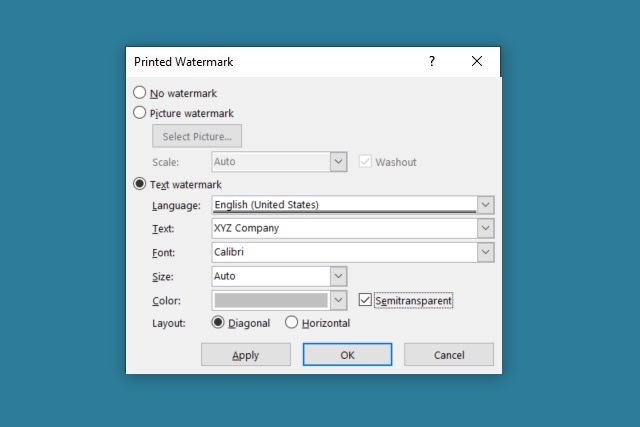
ขั้นตอนที่ 4: เมื่อเสร็จแล้ว ให้เลือก นำมาใช้ หรือ ตกลง เพื่อใช้ลายน้ำบนเอกสารและ ปิด เพื่อปิดหน้าต่าง
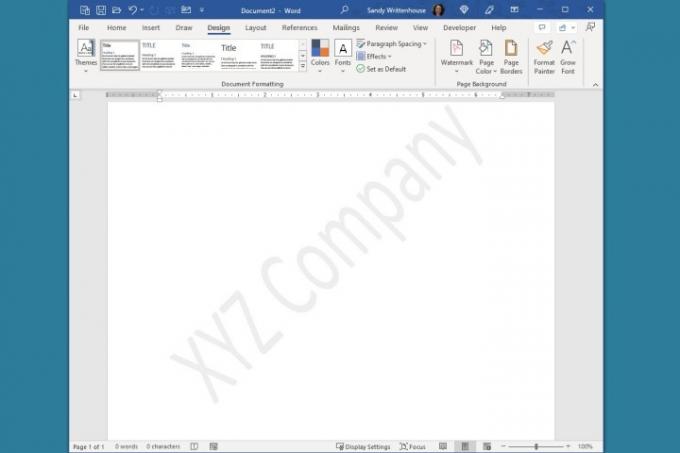
เพิ่มลายน้ำรูปภาพที่กำหนดเอง
หากคุณต้องการใช้รูปภาพคุณสามารถทำได้ สร้างลายน้ำที่กำหนดเอง ใน Word พร้อมรูปภาพที่คุณเลือก
ขั้นตอนที่ 1: ไปที่ ออกแบบ แท็บ ให้เลือก ลายน้ำ ลูกศรแบบเลื่อนลง และเลือก ลายน้ำที่กำหนดเอง.
ขั้นตอนที่ 2: ทำเครื่องหมายที่ ลายน้ำรูปภาพ ตัวเลือก.

ขั้นตอนที่ 3: ใช้ เลือกรูปภาพ ปุ่มเพื่อเรียกดูและแทรกรูปภาพของคุณ คุณสามารถใช้รูปภาพจากคอมพิวเตอร์ของคุณได้ ค้นหารูปภาพ Bingหรือวันไดรฟ์
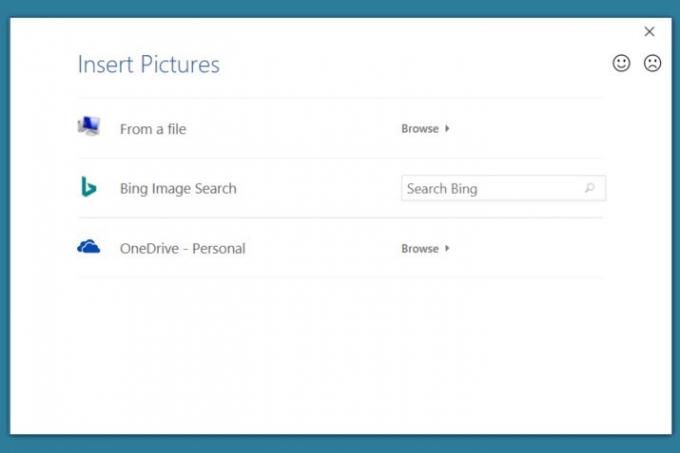
ขั้นตอนที่ 4: จากนั้น คุณสามารถปรับขนาดภาพโดยใช้ช่องแบบเลื่อนลงเพื่อเลือก อัตโนมัติ หรือเปอร์เซ็นต์เฉพาะ ทางด้านขวา ให้เลือกช่องสำหรับ ชะล้าง เพื่อให้ภาพลักษณ์ของภาพจางลง

ขั้นตอนที่ 5: เมื่อเสร็จแล้ว ให้เลือก นำมาใช้ หรือ ตกลง เพื่อใช้ลายน้ำกับเอกสารและ ปิด เพื่อปิดหน้าต่าง

ลบลายน้ำใน Word
หากคุณตัดสินใจในภายหลังว่าคุณไม่ต้องการภาพพื้นหลังหรือข้อความที่คุณเพิ่มลงในเอกสารอีกต่อไป ลบลายน้ำ มันง่าย.
ขั้นตอนที่ 1: ไปที่ ออกแบบ แท็บ
ขั้นตอนที่ 2: เลือก ลายน้ำ ลูกศรแบบเลื่อนลง
ขั้นตอนที่ 3: เลือก ลบลายน้ำ.

ด้วยการเพิ่มรูปภาพหรือข้อความพื้นหลังที่จางลง คุณสามารถแจ้งให้ผู้อ่านทราบว่าเอกสารนั้นเร่งด่วน ตัวอย่าง หรือฉบับร่าง โดยไม่กินพื้นที่หรือเบี่ยงเบนความสนใจจากเนื้อหา
โปรดคำนึงถึงสิ่งนี้ในครั้งต่อไปที่คุณต้องการเพิ่มลายน้ำใน Word แล้ว, ใส่ลายเซ็น ลงในเอกสารหรือ แปลงเป็น PDF หากมีความจำเป็น.
คำแนะนำของบรรณาธิการ
- วิธีเพิ่มแบบอักษรลงใน Google Slides: คำแนะนำทีละขั้นตอน
- วิธีปิดการใช้งาน VBS ใน Windows 11 เพื่อปรับปรุงการเล่นเกม
- วิธีเพิ่มเกมภายนอกลงในคลัง Steam ของคุณ
- วิธีลบหน้าใน Word
- วิธีส่งออกเอกสาร Word ไปยัง Kindle
อัพเกรดไลฟ์สไตล์ของคุณDigital Trends ช่วยให้ผู้อ่านติดตามโลกแห่งเทคโนโลยีที่เปลี่ยนแปลงไปอย่างรวดเร็วด้วยข่าวสารล่าสุด รีวิวผลิตภัณฑ์สนุกๆ บทบรรณาธิการที่เจาะลึก และการแอบดูที่ไม่ซ้ำใคร



